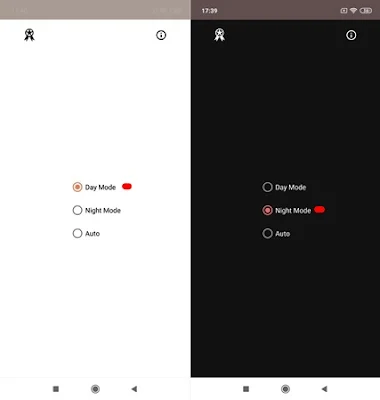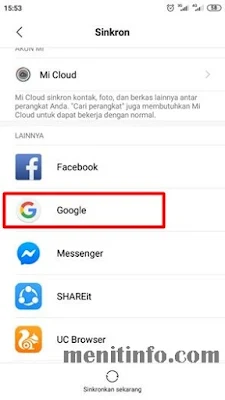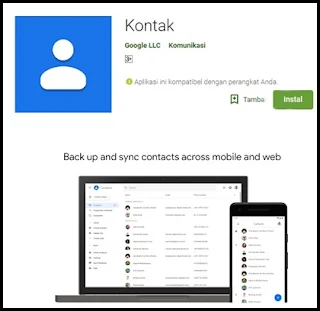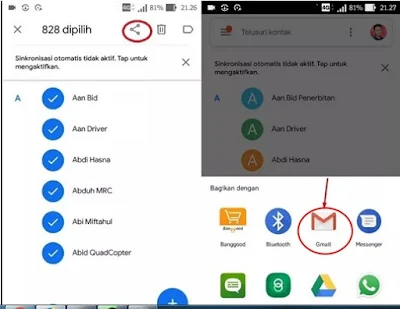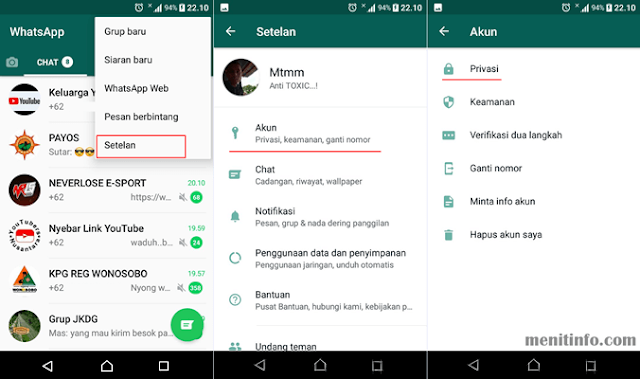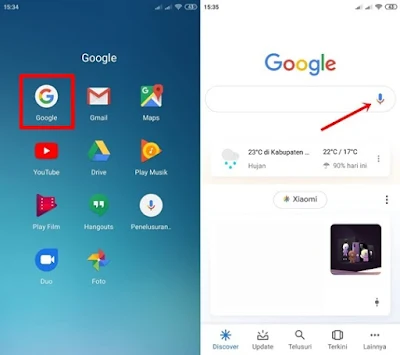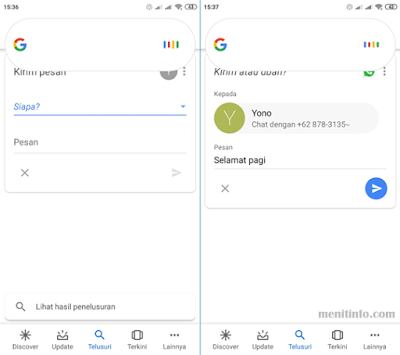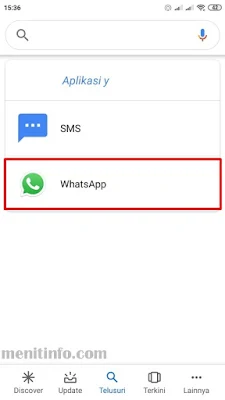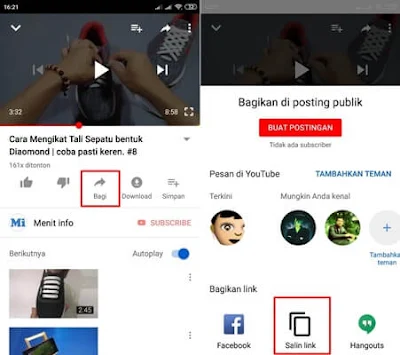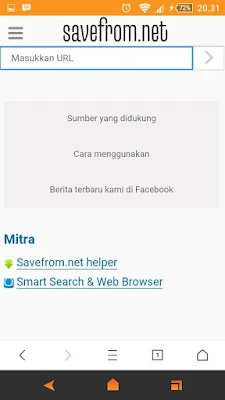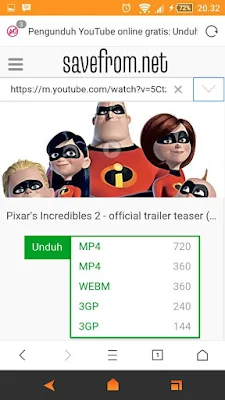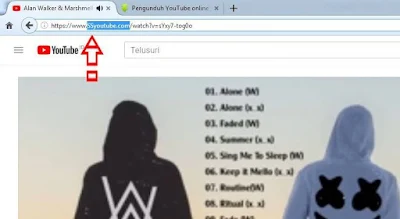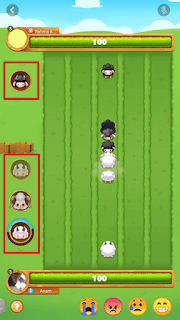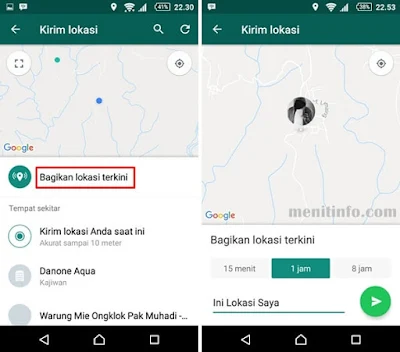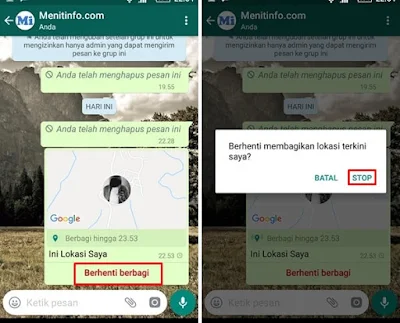Ngomong-ngomong kok sekarang di media sosial lagi banyak diperbincangkan mengenai mode gelap atau Dark Mode di Smartphone Android dan iPhone. Sebagian banyak orang menyukai fitur tersebut karena dirasa tidak membuat lelah mata ketika kita memainkan ponsel pada malam hari dan khususnya pada ruangan yang gelap.
Skema warna terang-gelap, juga disebut mode gelap, tema gelap atau mode malam, merupakan skema warna yang menggunakan teks berwarna terang, ikon, dan elemen antarmuka pengguna grafis pada latar belakang gelap. Ini sering diterapkan dalam hal pengguna komputer desain antarmuka dan desain web.
Dengan mengaktifkan mode gelap setidaknya membuat mata jadi betah lebih lama menatap layar ponsel. Tak heran sekarang beberapa aplikasi sudah menerapkan fitur Dark Mode salah satunya YouTube. Semoga saja kedepan aplikasi social media seperti Instagram, Facebook, dan Twetter juga update dengan penambahan fitur itu.
Permasalahannya sekarang kalau kita belum menggunakan Operasi System Android versi terbaru apa bisa menikmati fitur dark mode? Bisa saja, dengan bantuan aplikasi pihak ke tiga yang dapat diperoleh melalui Google Play Store. Tenanag saja ini tanpa perlu root sistem Android, dan juga tidak membutuhkan izin yang macam-macam jadi aman untuk digunakan.
1. Pertama anda buka Play Store dan cari aplikasinya atau langsung saja klik disini Dark Mode, download dan install.
2. Setelah itu buka dan jalankan aplikasinya, anda bisa pilih opsi Day Mode, Night Mode, dan Auto yang menyesuaikan kondisi.
3. Disini saya coba dengan membuka Play Store dan Chrome hasilnya menjadi gelap Dark Mode yang keren. Kamu bisa coba dengan membuka Aplikasi Instagram dan social media lain berubah jadi gelap apa tidak.
Bagaimana, hasilnya keren bukan?
Oh iya pada aplikasi Dark Mode tersebut dalam keterangannya tertuliskan Aplikasi ini tidak akan berfungsi di semua perangkat karena beberapa produsen ponsel pintar menonaktifkan opsi ini untuk perangkat mereka!
Itu artinya tidak di semua ponsel Android dapat berjalan dengan baik. Kami sendiri telah coba pada beberapa pengkat Xiamo Redmi 6, Vivo y91c, Oppo F7 dan semuanya berjalan normal. Mungkin itu saja yang dapat kami sampaikan, silahkan komen di bawah hp apa aja yang kalian gunakan tapi tidak mendukung.
Skema warna terang-gelap, juga disebut mode gelap, tema gelap atau mode malam, merupakan skema warna yang menggunakan teks berwarna terang, ikon, dan elemen antarmuka pengguna grafis pada latar belakang gelap. Ini sering diterapkan dalam hal pengguna komputer desain antarmuka dan desain web.
Dengan mengaktifkan mode gelap setidaknya membuat mata jadi betah lebih lama menatap layar ponsel. Tak heran sekarang beberapa aplikasi sudah menerapkan fitur Dark Mode salah satunya YouTube. Semoga saja kedepan aplikasi social media seperti Instagram, Facebook, dan Twetter juga update dengan penambahan fitur itu.
Cara Aktifkan Dark Mode
Kabar baiknya bahwa fitur Dark Mode dapat kita aktifkan di semua HP android, akan tetapi khusus yang sudah menggunakan OS Android 9 (Pie)dan versi diatasnya. Sedenagkan pengguna iPhone harus menginstall iOs 13 terlebih dahulu. Setelah itu untuk mengaktifkannya kalian tinggal seret bar atas ke bawah dan tab fitur tambahan Dark Mode.Permasalahannya sekarang kalau kita belum menggunakan Operasi System Android versi terbaru apa bisa menikmati fitur dark mode? Bisa saja, dengan bantuan aplikasi pihak ke tiga yang dapat diperoleh melalui Google Play Store. Tenanag saja ini tanpa perlu root sistem Android, dan juga tidak membutuhkan izin yang macam-macam jadi aman untuk digunakan.
1. Pertama anda buka Play Store dan cari aplikasinya atau langsung saja klik disini Dark Mode, download dan install.
2. Setelah itu buka dan jalankan aplikasinya, anda bisa pilih opsi Day Mode, Night Mode, dan Auto yang menyesuaikan kondisi.
3. Disini saya coba dengan membuka Play Store dan Chrome hasilnya menjadi gelap Dark Mode yang keren. Kamu bisa coba dengan membuka Aplikasi Instagram dan social media lain berubah jadi gelap apa tidak.
Bagaimana, hasilnya keren bukan?
Oh iya pada aplikasi Dark Mode tersebut dalam keterangannya tertuliskan Aplikasi ini tidak akan berfungsi di semua perangkat karena beberapa produsen ponsel pintar menonaktifkan opsi ini untuk perangkat mereka!
Itu artinya tidak di semua ponsel Android dapat berjalan dengan baik. Kami sendiri telah coba pada beberapa pengkat Xiamo Redmi 6, Vivo y91c, Oppo F7 dan semuanya berjalan normal. Mungkin itu saja yang dapat kami sampaikan, silahkan komen di bawah hp apa aja yang kalian gunakan tapi tidak mendukung.